 アカウントソフトウェアイメージを使用する
アカウントソフトウェアイメージを使用する
手順
-
アクティブなファームを選択し、「Editor」画面で開きます。
-
ソフトウェアイメージの配備先サーバーを右クリックし、「Configure」をクリックします。
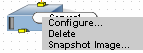
-
「Configure: Server」画面が表示されます。
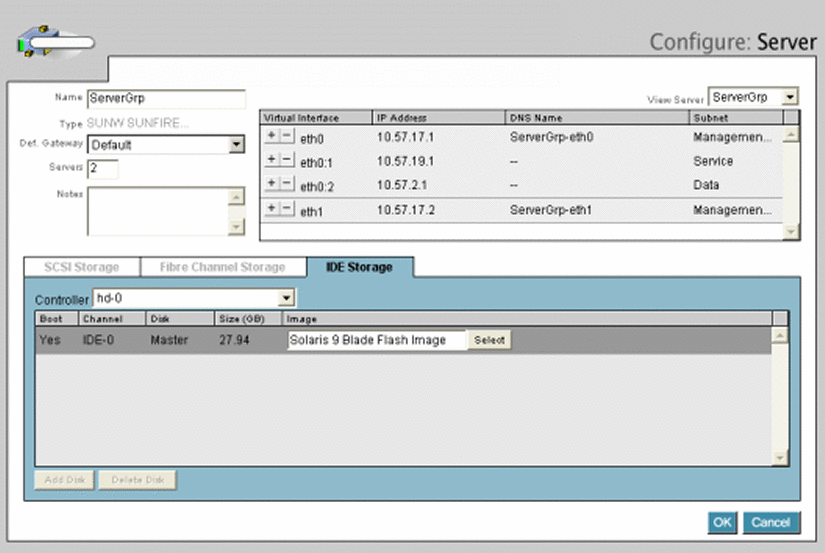
-
「IDE Storage」タブの「Select」をクリックします。
「Select Disk Image」画面が表示されます。
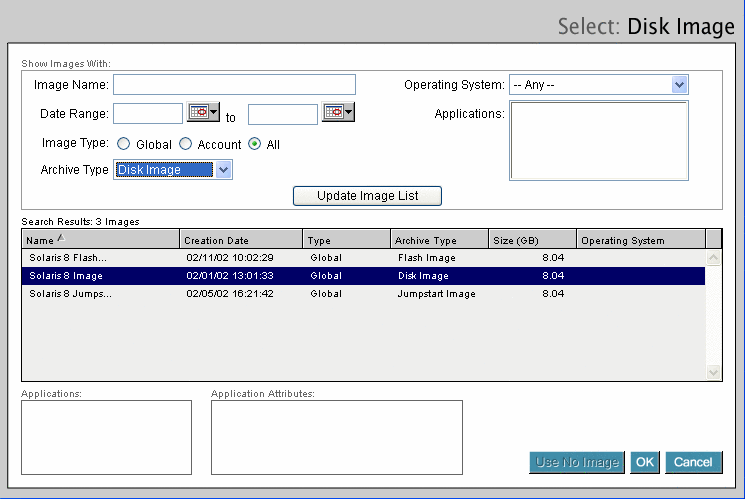
-
次のフィールドを使って、イメージリストに表示されるイメージを絞り込みます。
-
「Image Name」– この名前のソフトウェアイメージを表示する
-
「Date Range」– この期間に作成されたソフトウェアイメージを表示する
-
「Image Type」– グローバルなソフトウェアイメージ、特定のアカウントのソフトウェアイメージ、またはその両方を表示する
-
「Operating System」– ドロップダウンリストからオペレーティングシステムを選択する
-
「Applications」– 特定のアプリケーションを表示する
-
「Archive Type」– アーカイブの種類として、「Any」、「Disk」、「Flash」「JumpStart」のいずれかを選択する
-
-
「Update Image List」をクリックして、照会内容に一致したイメージのリストを表示します。
-
適切なソフトウェアイメージを選択します。
-
「OK」をクリックします。
ディスク上のイメージを変更すると、要求を正常に完了するため、サーバーを停止または再起動するという警告メッセージが表示されます。
-
ディスクイメージを適用する場合は「OK」、処理を終了する場合は「Cancel」をクリックします。
-
「OK」をクリックして、サーバーの構成画面を終了します。
- © 2010, Oracle Corporation and/or its affiliates
